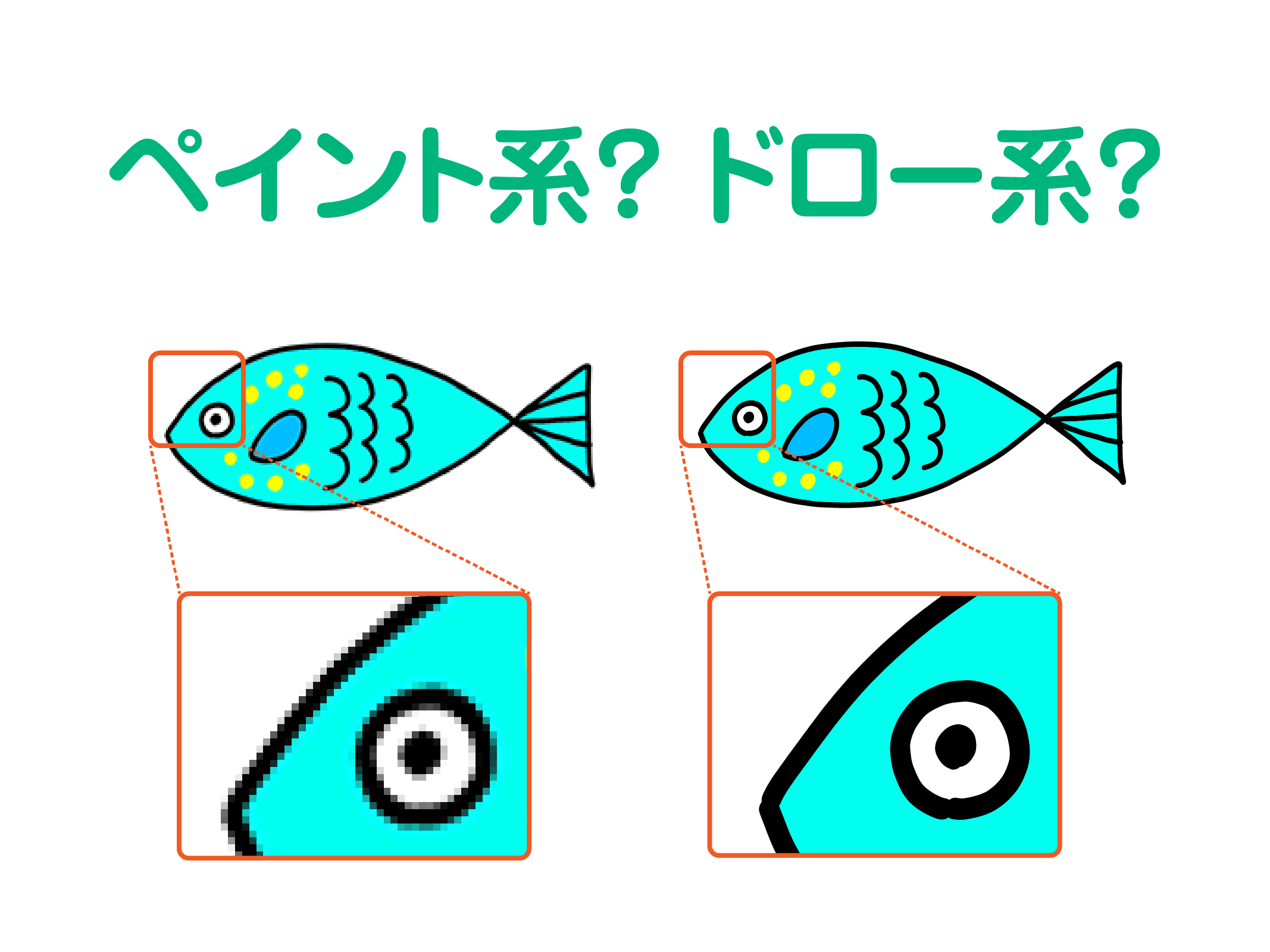パソコンでイラストを描くためのソフトとして、いつも「CLIP STUDIO PAINT」「Illustrator」「Photoshop」の3つを併用していますが、今回はCLIP STUDIO PAINTだけでイラストを描いてみました。
「CLIP STUDIO PAINTだけでどこまでのイラストが描けるのか?」
「やっぱりIllustratorやPhotoshopを購入した方がいいのか?」
といった疑問を持っている方も多いかと思います。
イラストを描くソフトをどれを買おうか悩んでいるという方の参考になってくれればと思います。
CLIP STUDIO PAINTだけで描いたお魚イラスト

こちらが今回描いた魚と珊瑚をモチーフにしたイラストで、「CLIP STUDIO PAINT(通称:クリスタ)」だけで描きました。
IllustratorとPhotoshopでなくても絵は描けるのか?
どんなイラスト作成ソフトも得意不得意がありますが、Illustrator(通称:イラレ)やPhotoshop(通称:フォトショ)も同じように苦手な表現があったりします。
「値段が高いIllustratorやPhotoshopの方がいいんでしょ!」って思いがちですが、CLIP STUDIO PAINTは比較的オールマイティーに使えるソフト。
漫画やアニメのよう表現はもちろん、今回のような絵画にようなタッチでもイラストを描くことができます。
いつもはクリスタである程度描いた後、イラレやフォトショに移行していますが、今回最初から最後までクリスタで描いてみたところ「結構いけるやん!」というのが率直な感想。
「イラレやフォトショでなくても、クリスタだけで絵やイラストを描くことができる」と言えます!

まずはCLIP STUDIO PAINTで下絵を鉛筆ツールで描いてきますが、この作業はラスターデータを扱うソフトの方が素早くできます。
Photoshopが得意とする作業ですが、CLIP STUDIO PAINTもかなり使いやすいです。
ベクターとラスターについて知りたい方は『ペイント系とドロー系のお絵描きソフトの違いとは?』を合わせてご覧ください。
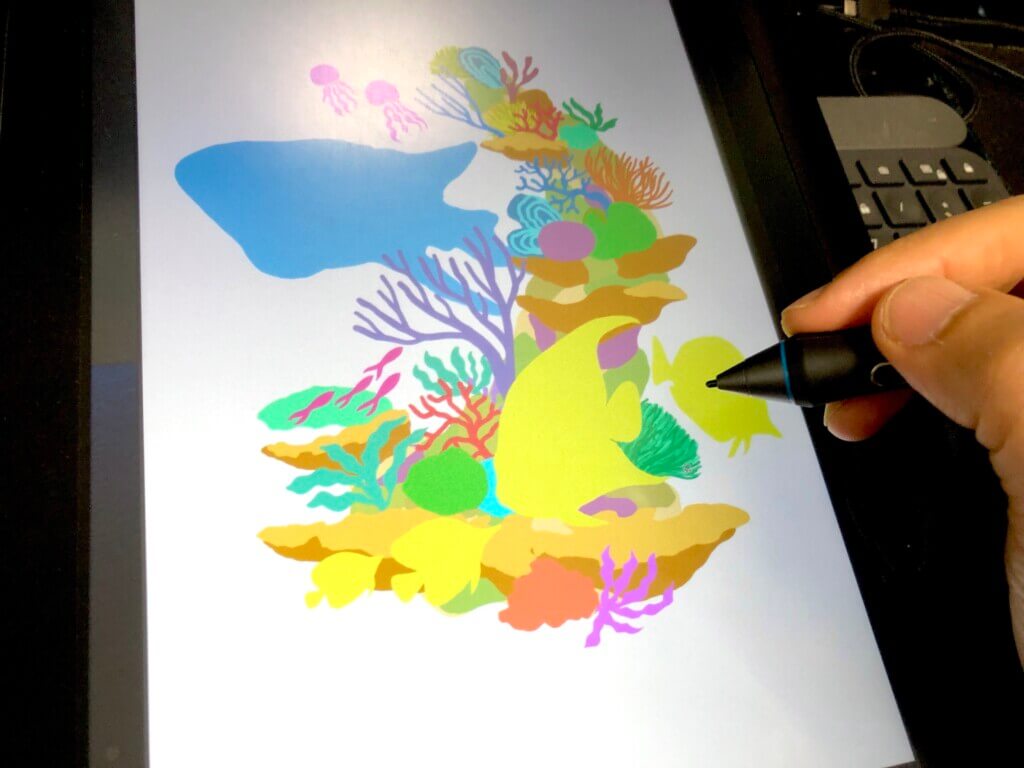
下描きをベースに、ベタ塗りで区分けするイメージで色を塗り分けていきます。
このときに「後で大きさや位置を調整するかも知れない」というパーツは全て別レイヤーにしています。
こういうベタ塗りの表現や、各パーツのレイアウト調整は、イラレが得意とするところですが、クリスタも結構やりやすいです。

珊瑚の部分を塗り足した状態がこちら。
ベタ塗りで区分けした各パーツに、水彩タッチのペンツールで陰影や質感を塗り重ねていきます。
これでバックの珊瑚に少し立体感が出てきました。
この工程ではマスク機能を駆使することになりますが、マスク機能を利用することで、それぞれのパーツからは色がはみ出すことはありません。
この作業はラスターデータを扱うフォトショが得意。ベクターデータを扱うイラレではしんどい作業です。

どんどん塗り重ねていきます。
光と影の位置関係を意識しながら描いていくといい感じになっていきます。

背景がベタ塗りでは物足りない感じだったので、背景に珊瑚の柄を追加しました。
いつもはここからフォトショに移行して微妙な色調整をするんですが、今回は最後までクリスタで描きあげるのが趣旨なので、クリスタで色調整も行いました。
まとめ
今回のイラストをクリスタだけで描いてみたところ、「ここまで描けたらイラレもフォトショもいらんやん!」と思えるところまで描きあげることができました。
いやはや、値段の割にはホントによくできたソフトだと改めて関心しました!
ちなみに自身がなぜイラレとフォトショも使っているかというと、本業のグラフィックデザインでは必須のソフトだからです。
カタログやパンフレットなどのデザインをする場合、イラストだけでなく、写真や文字も多く扱うのでイラレやフォトショが必要になるわけです。
「Illustrator」も「Photoshop」も長年使っているから、それぞれの使いやすい機能を使いますが、イラストだけならCLIP STUDIO PAINTさえあれば機能的には十分。
イラストを描くためのソフトなら、機能的にも価格的にもCLIP STUDIO PAINTは間違いなくおすすめと言えるソフトです。
読者の皆さんの応援で管理人は頑張れます! この記事が少しでもお役に立てたならポチッとブログランキングに投票していただくか、SNSで共有してくださいね。